Início Rápido: Configurar firewall do servidor – Portal
Este guia de início rápido ajuda você a configurar um firewall para o servidor Azure Analysis Services. Habilitar um firewall e configurar intervalos de endereços IP para somente os computadores que acessam o servidor são uma parte importante para proteger o servidor e os dados.
Pré-requisitos
- Um servidor do Analysis Services na sua assinatura. Para obter mais informações, confira Início Rápido: Criar um servidor – Portal ou Início Rápido: Criar um servidor – PowerShell
- Um ou mais intervalos de endereços IP para computadores cliente (se necessário).
Observação
As conexões de importação de dados (atualização) e de relatório paginado do Power BI Premium no Microsoft Cloud Alemanha não têm suporte atualmente quando um firewall está habilitado, mesmo quando a configuração Permitir acesso do Power BI está definida como Ativada.
Entre no Portal do Azure
Configure um firewall
Clique no seu servidor para abrir a página de Visão geral.
Em CONFIGURAÇÕES>Firewall>Habilitar firewall, selecione Ativar.
Para habilitar conexões do Power BI e do Power BI Premium, em Permitir acesso do Power BI, selecione Ativar.
(Opcional) Especifique um ou mais intervalos de endereços IP. Insira um nome, um endereço IP inicial e um final para cada intervalo. O nome da regra de firewall deve ser limitado a 128 caracteres e somente pode conter caracteres maiúsculos, minúsculos, números, sublinhado e hífen. Espaços em branco e outros caracteres especiais não são permitidos.
Clique em Save (Salvar).
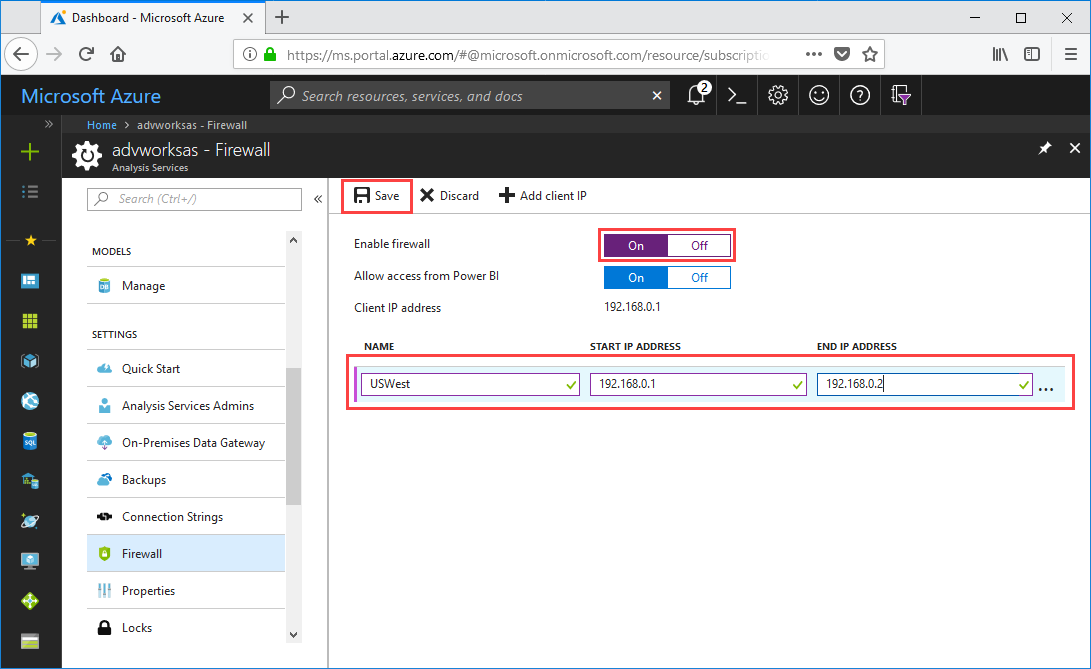
Limpar os recursos
Quando não for mais necessário, exclua os intervalos de endereços IP ou desabilite o firewall.
Próximas etapas
Neste guia de início rápido você aprendeu a configurar um firewall para o seu servidor. Agora que você tem o servidor, e ele está protegido com um firewall, você pode adicionar um modelo de dados de exemplo básico a ele a partir do portal. Ter um modelo de exemplo é útil para saber mais sobre como configurar funções do modelo de banco de dados e testar conexões de cliente. Para saber mais, continue para o tutorial para adicionar um modelo de exemplo.